`Task Manager`: što je to, zašto je to potrebno i koje su njegove glavne značajke?
Sigurno, svatko tko radi s operacijskim sustavom Windows, barem jednom, ali se okrenuo prema usluzi sustava, nazvanom "Upravitelj zadataka". Većina običnih korisnika upotrebljava ovaj aplet samo za dovršavanje vješanja, potpuno nesvjesna njezine prave svrhe i mogućnosti. Nadalje, predlaže se detaljnije razmotriti ovu temu, budući da se ovaj alat može koristiti za takve svrhe, o kojima mnogi nisu ono što ne znaju, ali ne pogodite.
sadržaj
Što je Task Manager?
I prvo, razmislimo o kakvoj je to usluzi. Kao što ime sugerira, to nije teško pogoditi da je aplet je izvorno kreirana za praćenje svih aktivnih procesa koji se odvijaju u ovom trenutku u sustavu, uključujući trčanje prilagođenih aplikacija i procesa pozadina sustava.

Naravno, prosječni korisnik ovdje pokušava dovršiti one programe koji su prestali reagirati. Ali ponekad je to potrebno s umom, jer završetak nekih procesa može dovesti do nestabilnosti čitavog sustava kao cjeline.
Što čini Task Manager?
Ali vratimo se na glavno pitanje. Zapravo, mogućnosti u službi su mnogo veće. Na primjer, može se koristiti za praćenje performansi sustava (možete koristiti karticu Izvedba, gdje možete pratiti opterećenje na procesor i memoriju u realnom vremenu, i naučiti brzine komunikacije na tvrdom disku ili mreže.

Osim toga, „Task Manager” vam omogućuje da znate opterećenje na resurse sustava, ako se sortirati sve aktivne procese na korištenje istog procesora ili RAM. Dakle, možete odmah saznati što procesa najviše učitava računalni sustav, a ako je potrebno (osim ako je usluga sustava) da ga zaustavi. Ali to nije sve. Ekstra prilika da ostanu malo kasnije, ali za sada ćemo vidjeti kako otvoriti „Task Manager” nekoliko jednostavnih načina da mnogi korisnici mogu čak nemaju pojma.
Metode pokretanja apleta
Svatko, pa čak i novak korisnik, zna da za početak usluge možete upotrijebiti klasičnu kombinaciju s tri prsta kao kombinaciju tipki Ctrl + Alt + Del. Ova se opcija pojavila u sustavu Windows 95.

Čak i učenik zna o ovome. Od tada, međutim, dodani su i nekoliko drugih opcija za prikaz apleta. Kao alternativni način, kombinacija tri tipke može se koristiti, ali već se koristi Ctrl + Shift + Esc. Također možete koristiti izbornik RMB na "traci". Ali sada mnogi ljudi ne znaju da se mogu nazvati aplet iz izbornika „Run”, upisane u Program smanjivanja početak linija zadaća ( «Task Manager» Windows 7 ili XP može se izvoditi na ovaj način).

Usput, ako želite, možete stvoriti prečac za brzo pokretanje. Budući da je i sama konzola je izvorno dizajniran za pokretanje aplikacije, koje su u System32 direktoriju, možete koristiti izravni lansirati taskmgr.exe izvršnu datoteku izravno iz „Explorer”. Ali za 64-bitne sustave, sve usluge su ponovljeni u SysWOW64 imenik, tako da je pitanje kako otvoriti „Task Manager” može se riješiti na štetu samog početka datoteke u ovom katalogu, iako je, uglavnom, razlika u načelu ne postoji apsolutno nikakva ,
Praktična uporaba
Sada nekoliko riječi o nekim dodatnim značajkama ove usluge. Odmah je vrijedno reći da je "Task Manager" Windows 7 sasvim drukčiji od svog kolege u desetoj verziji sustava. Činjenica je da je u sustavu Windows 10 ovaj applet mogao kontrolirati takozvani sustav za automatizaciju, koji je prethodno bio dostupan samo u konfiguratoru (msconfig). Osim toga, ažurirana verzija ima podjelu u sustav, pozadinu i korisničke procese.
Ali ovo nije glavna stvar. "Upravitelj zadataka" bilo kojeg OS-a, primjerice, prilikom otkrivanja virusa, omogućuje praćenje lokacije sumnjivih procesa. Da biste to učinili, upotrijebite izbornik PKM da biste odabrali prijelaz na mjesto datoteke. Osim toga, lako je ići u odjeljak usluga gdje možete zaustaviti nepotrebni postupak ili promijeniti parametre pokretanja.
Što ako se "Dispatcher" ne može otvoriti?
Situacija je obično kad se „Task Manager” ne radi, povezana s izloženosti virusima. Eliminirati problemi mogu biti kroz uređivač pravila grupe (gpedit.msc), gdje se kroz sekcije Administrativni predlošci sustava i trebaju se odnositi na stavku o opcijama nakon pritiska Ctrl + Alt + Del. S desne strane nalazi se linija za brisanje "Upravitelja zadataka". Ako ste postavili na "Not set" ili "Enabled" prilikom unosa uređivanja parametara, morate ga prebaciti u isključeno stanje.

Također možete koristiti urednik (regedit) registra u kojem je podružnica HKCU je potrebno dosljedno idite na odjeljak politike, te u poddirektorij sustavu DisableTaskMgr promijeniti postavku od jednog do nule.
U prolazu, vrijedi provjeriti HKLM granu zbog prisutnosti sličnog parametra. Ako se nalazi u istom odjeljku, mora se izbrisati.
Umjesto ukupnog
Ovo je ukratko o usluzi "Task Manager". Čini se da su glavne točke koje se odnose na njegovog lansiranja, te osnovne značajke, mnogi postalo je jasno, kao i na aplet verzije razlike na različitim operacijskim sustavima. To ide bez rekavši da je usluga lijek za sve bolesti Windows sustavima nisu, međutim, u nekim slučajevima, to može biti jedini mogući način i za dovršetak procesa za utvrđivanje previše „proždrljiv” procesa, ili čak mjesto od virusa datoteka ili mapa. Naravno, možete koristiti isti tip programa drugih proizvođača (oni su sada nedostaje u izobilju). Ali zašto, ako operativni sustav ima svoj vlastiti instrument vrlo dobre kvalitete?
 Conhost.exe. Kakav proces: usluga sustava ili virus?
Conhost.exe. Kakav proces: usluga sustava ili virus? Kako ukloniti zadatak na Windows računalo: najjednostavnije metode
Kako ukloniti zadatak na Windows računalo: najjednostavnije metode Kako započeti `Task Manager`: opis svih načina
Kako započeti `Task Manager`: opis svih načina Taskmgr.exe: što je taj proces? Osnovne funkcije Task Manager sustava Windows
Taskmgr.exe: što je taj proces? Osnovne funkcije Task Manager sustava Windows Taskhost sustav usluga: što je to?
Taskhost sustav usluga: što je to? Prozor glavnog računala: što je to? Osnovni pojmovi i načela djelovanja procesa
Prozor glavnog računala: što je to? Osnovni pojmovi i načela djelovanja procesa Voditeljica zadataka za android. Najbolje opcije
Voditeljica zadataka za android. Najbolje opcije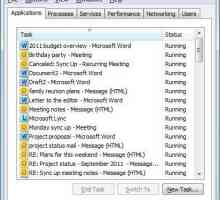 Upravitelj zadaća ne prikazuje postupke, što učiniti? Task Manager u sustavu Windows 8
Upravitelj zadaća ne prikazuje postupke, što učiniti? Task Manager u sustavu Windows 8 Process Explorer kao alternativu `Task Manager` sustava Windows
Process Explorer kao alternativu `Task Manager` sustava Windows Windows 10: Kako smanjiti potrošnju procesora onemogućavanjem nepotrebnih komponenti, usluga i…
Windows 10: Kako smanjiti potrošnju procesora onemogućavanjem nepotrebnih komponenti, usluga i… "Upravitelj zadacima" se ne otvara: najpotpuniji vodič za oporavak
"Upravitelj zadacima" se ne otvara: najpotpuniji vodič za oporavak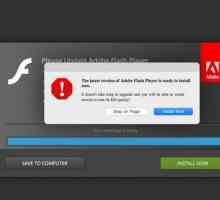 Kako onemogućiti autorun programe u sustavu Windows?
Kako onemogućiti autorun programe u sustavu Windows? Kako otvoriti Upravitelj zadataka u sustavu Windows?
Kako otvoriti Upravitelj zadataka u sustavu Windows? Domaćin Windows zadataka: što je taj proces i mogu li se riješiti?
Domaćin Windows zadataka: što je taj proces i mogu li se riješiti?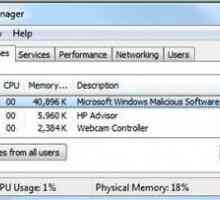 MRT.exe: što je proces sustava ili virus?
MRT.exe: što je proces sustava ili virus? Recikliranje: što je taj virus i kako ga ukloniti?
Recikliranje: što je taj virus i kako ga ukloniti?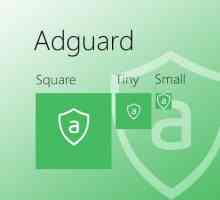 Kako potpuno ukloniti AdGuard s računala: najjednostavnije metode
Kako potpuno ukloniti AdGuard s računala: najjednostavnije metode Kako omogućiti `Task Manager`: najjednostavnije metode
Kako omogućiti `Task Manager`: najjednostavnije metode Praetorian: što je to i kako ukloniti aplet?
Praetorian: što je to i kako ukloniti aplet?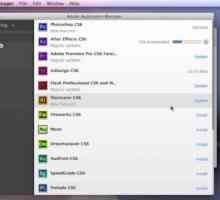 Adobe Application Manager: što je ovaj program i mogu li se riješiti?
Adobe Application Manager: što je ovaj program i mogu li se riješiti? Praetorian.exe: što je ovaj aplet i mogu li se riješiti?
Praetorian.exe: što je ovaj aplet i mogu li se riješiti?
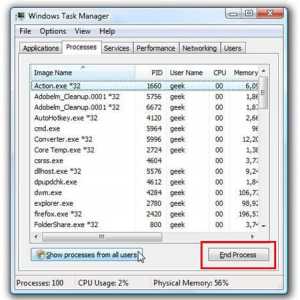 Kako ukloniti zadatak na Windows računalo: najjednostavnije metode
Kako ukloniti zadatak na Windows računalo: najjednostavnije metode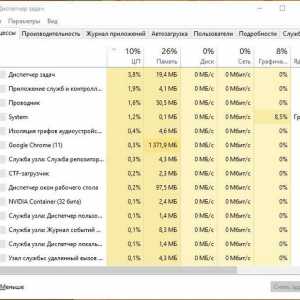 Kako započeti `Task Manager`: opis svih načina
Kako započeti `Task Manager`: opis svih načina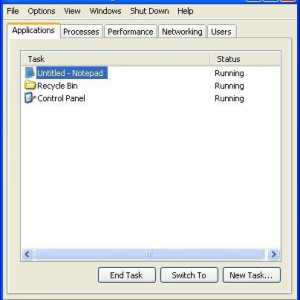 Taskmgr.exe: što je taj proces? Osnovne funkcije Task Manager sustava Windows
Taskmgr.exe: što je taj proces? Osnovne funkcije Task Manager sustava Windows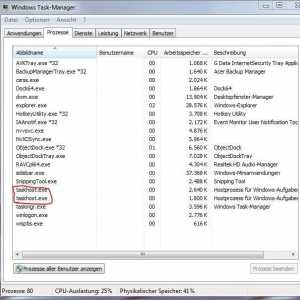 Taskhost sustav usluga: što je to?
Taskhost sustav usluga: što je to? Prozor glavnog računala: što je to? Osnovni pojmovi i načela djelovanja procesa
Prozor glavnog računala: što je to? Osnovni pojmovi i načela djelovanja procesa Voditeljica zadataka za android. Najbolje opcije
Voditeljica zadataka za android. Najbolje opcije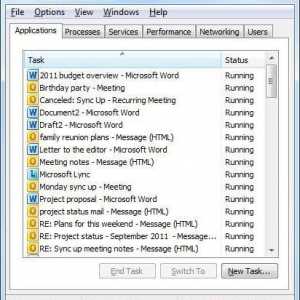 Upravitelj zadaća ne prikazuje postupke, što učiniti? Task Manager u sustavu Windows 8
Upravitelj zadaća ne prikazuje postupke, što učiniti? Task Manager u sustavu Windows 8 Process Explorer kao alternativu `Task Manager` sustava Windows
Process Explorer kao alternativu `Task Manager` sustava Windows Windows 10: Kako smanjiti potrošnju procesora onemogućavanjem nepotrebnih komponenti, usluga i…
Windows 10: Kako smanjiti potrošnju procesora onemogućavanjem nepotrebnih komponenti, usluga i…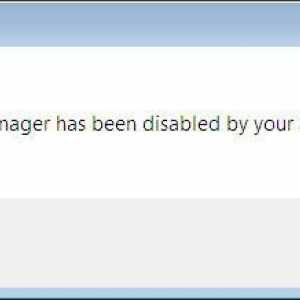 "Upravitelj zadacima" se ne otvara: najpotpuniji vodič za oporavak
"Upravitelj zadacima" se ne otvara: najpotpuniji vodič za oporavak